Hoe verwijder je Funny Tool Redirect browser hijacker
![]() Geschreven door Tomas Meskauskas op
Geschreven door Tomas Meskauskas op
Wat is Funny Tool Redirect?
Onze analyse van de Funny Tool Redirect extensie heeft aangetoond dat het is ontworpen om gebruikers om te leiden naar google.com in een specifieke omstandigheid. We hebben ook gevonden dat Funny Tool Redirect wordt gedistribueerd via kwaadaardige installateurs. Daarom moeten gebruikers voorkomen dat Funny Tool Redirect wordt toegevoegd aan browsers en het onmiddellijk verwijderen als het al aanwezig is.
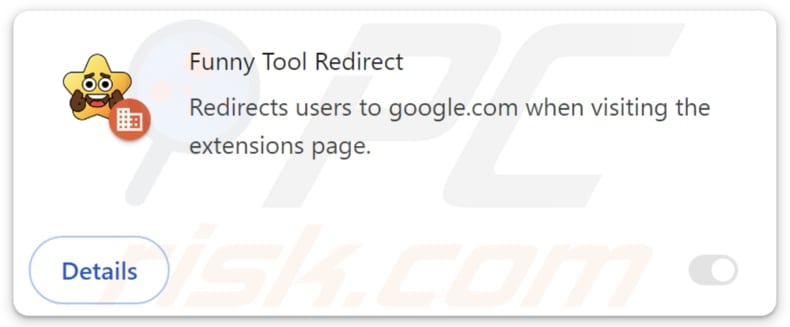
Funny Tool Redirect in detail
Eenmaal toegevoegd aan een webbrowser, voorkomt Funny Tool Redirect dat gebruikers toegang krijgen tot de Chrome Web Store door ze om te leiden naar google.com elke keer als ze dat proberen te doen. Aangezien Funny Tool Redirect wordt verspreid via schadelijke installatieprogramma's (en samen met andere schaduwrijke extensies), gaan we ervan uit dat het de toegang tot de Chrome Web Store blokkeert om te voorkomen dat gebruikers negatieve beoordelingen achterlaten.
Een voorbeeld van een ongewenste extensie gebundeld met Funny Tool Redirect is de ISEEK browser hijacker. Het is waarschijnlijk dat andere installateurs verspreiden Funny Tool Redirect andere browser hijackers zoals Kaseek, UKASEE, Kinsearch, KSEARCHY, JDISearch, SEEKSE, SURFSEE, SEARCHBOX, Searchisty, ONFIND, SeekFast, FIIND, FindClix, WonderFind en anderen.
Het is vermeldenswaard dat browser hijackers niet de enige ongewenste extensies zijn die de installateurs die Funny Tool Redirect verspreiden kunnen bevatten. Deze installateurs kunnen bijvoorbeeld adware bevatten. Bovendien ontdekten we dat Funny Tool Redirect in staat is om de "Managed by your organization" functie in Chrome browsers in te schakelen.
Organisaties en bedrijven gebruiken de functie "beheerd door uw organisatie" vaak om specifieke beleidsregels te implementeren. Echter, wanneer extensies zoals Funny Tool Redirect deze functie beheren, kan deze worden misbruikt voor kwaadaardige doeleinden. Funny Tool Redirect kan deze functie bijvoorbeeld gebruiken om gevoelige gegevens te verzamelen, de toegang tot bepaalde websites te beperken en extensies en thema's te beheren.
Om deze redenen is het sterk aanbevolen om Funny Tool Redirect en de bijbehorende apps en extensies zo snel mogelijk te verwijderen om potentiële schade te voorkomen.
| Naam | Funny Tool Redirect ongewenste extensie |
| Type bedreiging | Browser Hijacker |
| Opsporingsnamen (Installer) |
Avast (Win32:MalwareX-gen [Trj]), Combo Cleaner (Trojan.GenericKD.73509212), ESET-NOD32 (Een variant van Win32/Agent.VMN), Ikarus (Trojan.Win32.Agent), Microsoft (Trojan:Win32/Wacatac.B!ml), Volledige lijst (VirusTotal) |
| Symptomen | U hebt geen toegang tot Google Chrome Web Store, de functie "Beheerd door uw organisatie" is ingeschakeld in uw browser. |
| Distributiemethoden | Kwaadaardige installatieprogramma's, onbetrouwbare pagina's, P2P-netwerken, downloaders van derden, misleidende advertenties, valse software-updates. |
| Schade | Volgen van internetbrowsers (mogelijke privacyproblemen), weergave van ongewenste advertenties, omleidingen naar dubieuze websites, verlies van privégegevens. |
| Malware verwijderen (Windows) | Om mogelijke malware-infecties te verwijderen, scant u uw computer met legitieme antivirussoftware. Onze beveiligingsonderzoekers raden aan Combo Cleaner te gebruiken. |
Conclusie
Concluderend is Funny Tool Redirect een ongewenste extensie die de browse-ervaring verstoort en beveiligings- en privacyrisico's met zich meebrengt. Om deze risico's te beperken, moeten gebruikers het downloaden van software van onbetrouwbare bronnen vermijden, voorzichtig zijn met bedrieglijke installatieprogramma's en verdachte extensies regelmatig controleren en verwijderen uit hun browsers.
Hoe is ongewenste software op mijn computer geïnstalleerd?
Funny Tool Redirect wordt verspreid via schadelijke installatieprogramma's die mogelijk worden verkregen van onofficiële (en misleidende) webpagina's, P2P-netwerken, downloaders van derden en soortgelijke bronnen. Ook worden browser hijackers vaak verspreid met behulp van onofficiële app stores, misleidende advertenties, valse waarschuwingen en nep software-updates.
Bovendien kunnen browserkapers worden toegevoegd/geïnstalleerd via freeware of onbetrouwbare software-installateurs. Tijdens de installatie van software merken gebruikers misschien "Geavanceerd", "Aangepast" of soortgelijke instellingen of aangevinkte selectievakjes niet op. Browserkapers worden toegevoegd/geïnstalleerd wanneer ongewenste aanbiedingen niet worden uitgeschakeld via deze instellingen of selectievakjes.
Hoe voorkomt u de installatie van ongewenste toepassingen?
Download alleen apps en extensies van betrouwbare bronnen, zoals officiële app stores (Google Play Store, Apple App Store) of de officiële website van de software. Vermijd het gebruik van andere bronnen (voorbeelden staan in de vorige sectie). Controleer gebruikersbeoordelingen en beoordelingen voordat u programma's downloadt.
Vertrouw advertenties, pop-ups, aanbiedingen en soortgelijke inhoud op dubieuze pagina's niet. Werk je besturingssysteem en programma's regelmatig bij en scan je computer op bedreigingen. Gebruik een gerenommeerd beveiligingsprogramma voor bescherming. Als uw computer al is geïnfecteerd met malafide toepassingen, raden we u aan een scan uit te voeren met Combo Cleaner om ze automatisch te verwijderen.
Funny Tool Redirect voorkomt toegang tot de Chrome Web Store door u om te leiden naar google.com (GIF)
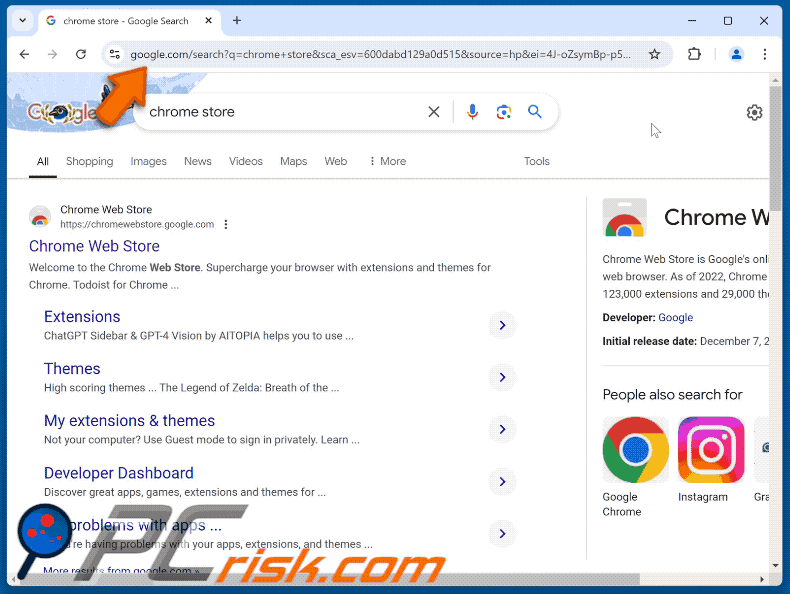
Onmiddellijke automatische malwareverwijdering:
Handmatig de dreiging verwijderen, kan een langdurig en ingewikkeld proces zijn dat geavanceerde computer vaardigheden vereist. Combo Cleaner is een professionele automatische malware verwijderaar die wordt aanbevolen om malware te verwijderen. Download het door op de onderstaande knop te klikken:
▼ DOWNLOAD Combo Cleaner
De gratis scanner controleert of uw computer geïnfecteerd is. Om het volledige product te kunnen gebruiken moet u een licentie van Combo Cleaner kopen. Beperkte proefperiode van 7 dagen beschikbaar. Combo Cleaner is eigendom van en wordt beheerd door Rcs Lt, het moederbedrijf van PCRisk. Lees meer. Door het downloaden van software op deze website verklaar je je akkoord met ons privacybeleid en onze algemene voorwaarden.
Snelmenu:
- Wat is Funny Tool Redirect?
- STAP 1. Verwijder ongewenste toepassingen via het Configuratiescherm.
- STAP 2. Rogue plug-ins verwijderen uit Google Chrome.
- STAP 3. Verwijder ongewenste extensies uit Mozilla Firefox.
- STAP 4. Verwijder kwaadaardige extensies uit Safari.
- STAP 5. Rogue plug-ins verwijderen uit Microsoft Edge.
Ongewenste software verwijderen:
Windows 10 gebruikers:

Klik rechts in de linkerbenedenhoek, in het Snelle Toegang-menu selecteer Controle Paneel. In het geopende schem kies je Programma's en Toepassingen.
Windows 7 gebruikers:

Klik Start ("het Windows Logo" in de linkerbenedenhoek van je desktop), kies Controle Paneel. Zoek naar Programma's en toepassingen.
macOS (OSX) gebruikers:

Klik op Finder, in het geopende scherm selecteer je Applicaties. Sleep de app van de Applicaties folder naar de Prullenbak (die zich in je Dock bevindt), klik dan rechts op het Prullenbak-icoon en selecteer Prullenbak Leegmaken.
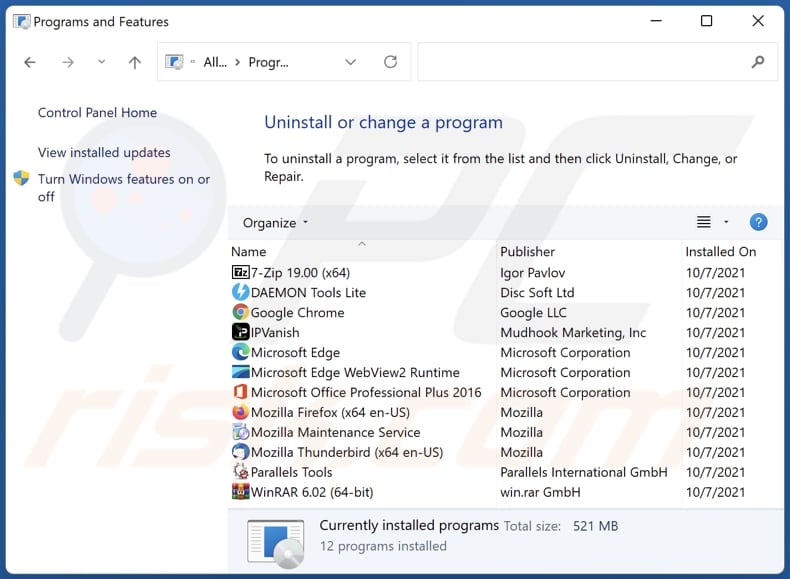
Zoek in het venster met verwijderingsprogramma's naar ongewenste toepassingen, selecteer deze en klik op "Verwijderen" of "Uninstall".
Nadat je de ongewenste toepassing hebt verwijderd, scan je je computer op resterende ongewenste onderdelen of mogelijke malware-infecties. Gebruik de aanbevolen malwareverwijderingssoftware om je computer te scannen.
Ongewenste extensies verwijderen uit internetbrowsers:
Video die laat zien hoe u ongewenste invoegtoepassingen voor uw browser verwijdert:
 Verwijder schadelijke extensies uit Google Chrome:
Verwijder schadelijke extensies uit Google Chrome:
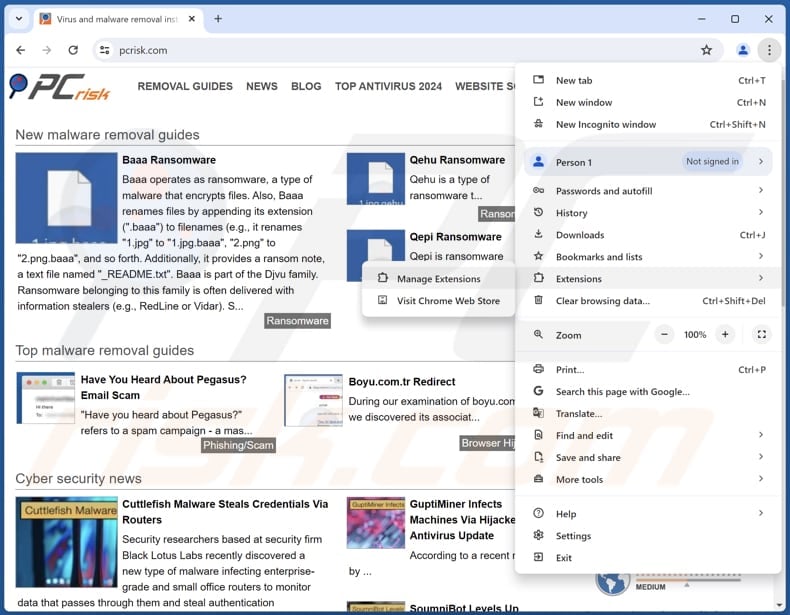
Klik op het Chrome-menupictogram ![]() (in de rechterbovenhoek van Google Chrome), selecteer "Extensies" en klik op "Extensies beheren". Zoek "Funny Tool Redirect" en andere verdachte extensies, selecteer deze items en klik op "Verwijderen".
(in de rechterbovenhoek van Google Chrome), selecteer "Extensies" en klik op "Extensies beheren". Zoek "Funny Tool Redirect" en andere verdachte extensies, selecteer deze items en klik op "Verwijderen".
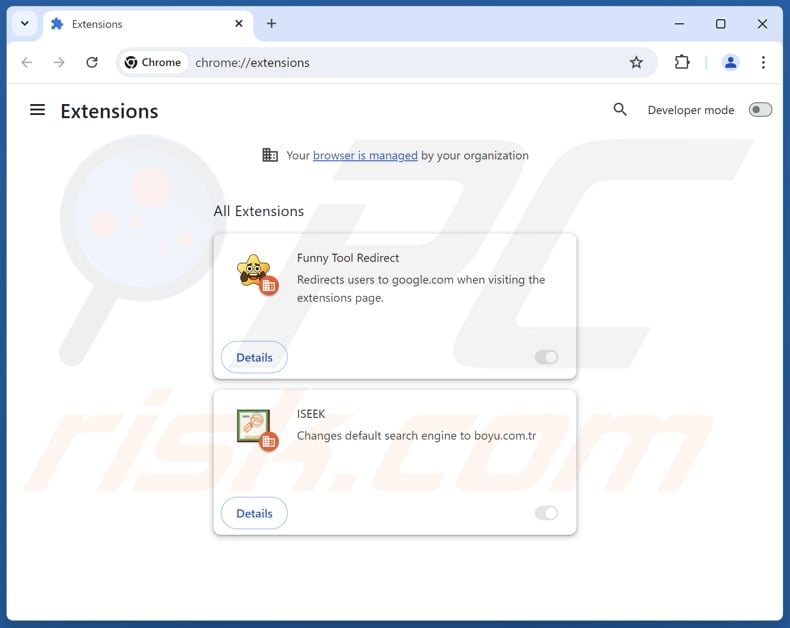
Optionele methode:
Als je problemen hebt met het verwijderen van funny tool redirect ongewenste extensie, reset dan de instellingen van je Google Chrome browser. Klik op het Chrome menu icoon ![]() (in de rechterbovenhoek van Google Chrome) en selecteer Instellingen. Scroll naar onder. Klik op de link Geavanceerd....
(in de rechterbovenhoek van Google Chrome) en selecteer Instellingen. Scroll naar onder. Klik op de link Geavanceerd....

Nadat je helemaal naar benden hebt gescrolld klik je op Resetten (Instellingen terugzetten naar de oorspronkelijke standaardwaarden)-knop.

In het geopende scherm, bevestig dat je de Google Chrome instellingen wilt resetten door op de 'resetten'-knop te klikken.

 Verwijder schadelijke plug-ins uit Mozilla Firefox:
Verwijder schadelijke plug-ins uit Mozilla Firefox:
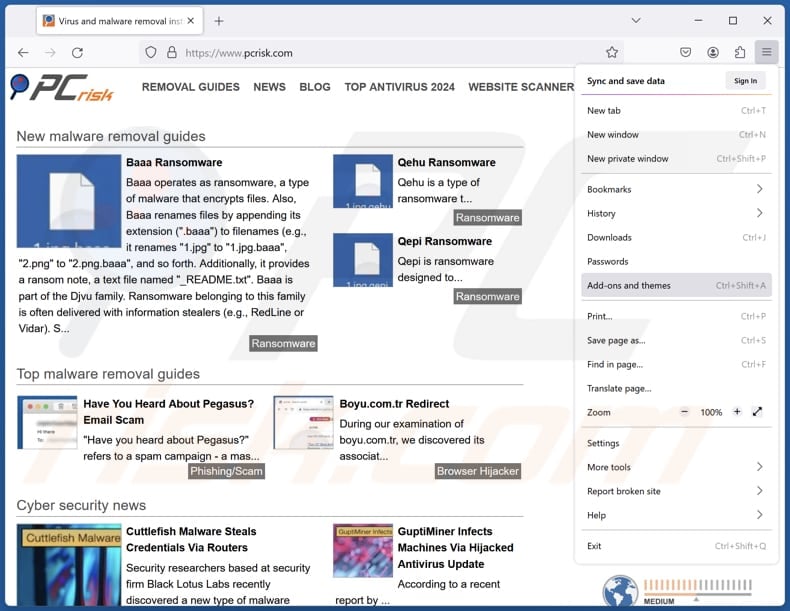
Klik op het Firefox-menu ![]() (in de rechterbovenhoek van het hoofdvenster), selecteer "Add-ons en thema's". Klik op "Extensies", zoek in het geopende venster alle recentelijk geïnstalleerde verdachte extensies, klik op de drie puntjes en klik vervolgens op "Verwijderen".
(in de rechterbovenhoek van het hoofdvenster), selecteer "Add-ons en thema's". Klik op "Extensies", zoek in het geopende venster alle recentelijk geïnstalleerde verdachte extensies, klik op de drie puntjes en klik vervolgens op "Verwijderen".
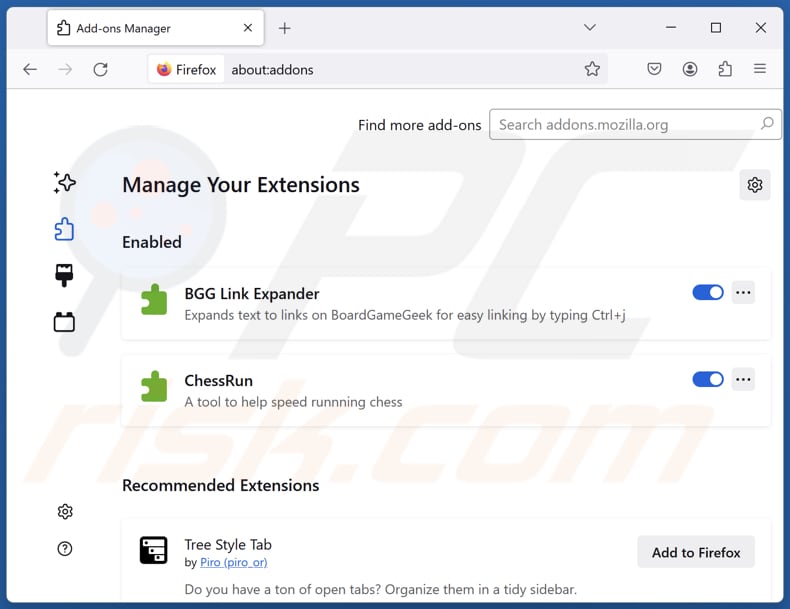
Optionele methode:
Computergebruikers die problemen blijven hebben met het verwijderen van funny tool redirect ongewenste extensie kunnen de Mozilla Firefox instellingen naar standaard herstellen.
Open Mozilla Firefox, in de rechterbovenhoek van het hoofdvenster klik je op het Firefox menu ![]() , in het geopende keuzemenu kies je het Open Help Menu-icoon
, in het geopende keuzemenu kies je het Open Help Menu-icoon ![]()

Klik dan op Probleemoplossing-informatie.

In het geopende scherm klik je op de Firefox Herstellen knop.

In het geopende scherm bevestig je dat je de Mozilla Firefox instellingen naar Standaard wil herstellen door op de Herstellen-knop te klikken.

 Verwijder kwaadaardige extensies uit Safari:
Verwijder kwaadaardige extensies uit Safari:

Verzeker je ervan dat je Safari browser actief is en klik op het Safari menu, selecteer dan Voorkeuren…

In het Voorkeuren-venster selecteer je de Extensies-tab. Zoek alle recent geïnstalleerde en verdachte extensies en verwijder deze.

In het voorkeuren-venster selecteer je het Algemeen-tabblad en verzeker je je ervan dat je startpagina staat ingesteld op de URL van je voorkeur, als het gewijzigd werd door een browser hijacker kan je dit hier terug aanpassen.

In het voorkeuren-venster selecteer je het Zoeken-tabblad en verzeker je je ervan dat je favoriete internet-zoekmachine geselecteerd werd.
Optionele methode:
Verzeker je ervan dat je Safari browser actief is en klik op het Safari-menu. In het keuzemenu selecteer je Geschiedenis en Website Data verwijderen…

In het geopende scherm seleceer je alle geschiedenis en klik je op de Geschiedenis Verwijderen-knop.

 Kwaadaardige extensies verwijderen uit Microsoft Edge:
Kwaadaardige extensies verwijderen uit Microsoft Edge:

Klik op het Edge menu-icoon ![]() (in de rechterbovenhoek van Microsoft Edge), selecteer "Extensies". Zoek naar recent geïnstalleerde en verdachte browser add-ons, en verwijder ze.
(in de rechterbovenhoek van Microsoft Edge), selecteer "Extensies". Zoek naar recent geïnstalleerde en verdachte browser add-ons, en verwijder ze.
De startpagina en nieuwe tabbladen wijzigen:

Klik op het Edge menu-icoon ![]() (in de rechterbovenhoek van Microsoft Edge), selecteer "Instellingen". In het onderdeel "Bij het opstarten" zoekt u de naam van de browserkaper en klikt u op "Uitschakelen".
(in de rechterbovenhoek van Microsoft Edge), selecteer "Instellingen". In het onderdeel "Bij het opstarten" zoekt u de naam van de browserkaper en klikt u op "Uitschakelen".
Uw standaard zoekmachine wijzigen:

Om uw standaard zoekmachine te wijzigen in Microsoft Edge: klik op het Edge menu-icoon ![]() (in de rechterbovenhoek van Microsoft Edge), selecteer "Privacy en diensten", scroll naar onder en selecteer "Adresbalk". In het onderdeel "Zoekmachines gebruikt in de zoekbalk" zoekt u de naam van de ongewenste zoekmachine. Als u die hebt gevonden klikt u op de "Uitschakelen"-knop daarnaast. U kunt ook klikken op "Zoekmachines beheren", om in het geopende menu de ongewenste zoekmachine terug te vinden. Klik op het puzzel-icoon
(in de rechterbovenhoek van Microsoft Edge), selecteer "Privacy en diensten", scroll naar onder en selecteer "Adresbalk". In het onderdeel "Zoekmachines gebruikt in de zoekbalk" zoekt u de naam van de ongewenste zoekmachine. Als u die hebt gevonden klikt u op de "Uitschakelen"-knop daarnaast. U kunt ook klikken op "Zoekmachines beheren", om in het geopende menu de ongewenste zoekmachine terug te vinden. Klik op het puzzel-icoon ![]() daarnaast en selecteer "Uitschakelen".
daarnaast en selecteer "Uitschakelen".
Optionele methode:
Als u problemen bljft ondervinden met het verwijderen van de funny tool redirect ongewenste extensie, herstel dan uw Microsoft Edge browserinstellingen. Klik op het Edge menu-icoon ![]() (in de rechterbovenhoek van Microsoft Edge) en selecteer Instellingen.
(in de rechterbovenhoek van Microsoft Edge) en selecteer Instellingen.

In het geopende menu selecteert u Opnieuw instellen.

Selecteer Instellingen naar hun standaardwaarden herstellen. In het geopende scherm bevestigt u dat u de Microsoft Edge-instellingen naar hun standaardwaarden wilt herstellen door op de knop Opnieuw instellen te klikken.

- Als dit niet helpt, volg dan deze alternatieve instructies waarin wordt uitgelegd hoe de Microsoft Edge browser te herstellen.
Samenvatting:
 Een browser hijacker is een soort adware die de instellingen van de internetbrowsers van gebruikers wijzigt door de startpagina en standaard zoekmachine toe te wijzen aan een ongewenste website. Meestal infiltreert dit soort adware de besturingssystemen van de gebruiker via gratis software downloads. Als je download beheerd wordt door een download cliënt, verzeker je er dan van de installatie van geadverteerde werkbalken of applicaties te weigeren als deze je startpagina of standaard zoekmachine willen wijzigen.
Een browser hijacker is een soort adware die de instellingen van de internetbrowsers van gebruikers wijzigt door de startpagina en standaard zoekmachine toe te wijzen aan een ongewenste website. Meestal infiltreert dit soort adware de besturingssystemen van de gebruiker via gratis software downloads. Als je download beheerd wordt door een download cliënt, verzeker je er dan van de installatie van geadverteerde werkbalken of applicaties te weigeren als deze je startpagina of standaard zoekmachine willen wijzigen.
Hulp bij de verwijdering:
Als je problemen ervaart bij het verwijderen van funny tool redirect ongewenste extensie uit je internet browsers, vraag dan om hulp in ons malware verwijderingsforum.
Post een commentaar:
Als je bijkomende informatie hebt over funny tool redirect ongewenste extensie of z'n verwijdering, gelieve dan je kennis te delen in de onderstaande commentaren.
Bron: https://www.pcrisk.com/removal-guides/30599-funny-tool-redirect-browser-hijacker
Veelgestelde vragen (FAQ)
Wat is het doel van het dwingen van gebruikers om de website google.com te bezoeken?
In het geval van de Funny Tool Redirect-extensie wordt dit waarschijnlijk gedaan om te voorkomen dat gebruikers de Chrome Web Store bezoeken (en negatieve recensies achterlaten over de extensie en bijbehorende apps/extensies).
Is Funny Tool Redirect een bedreiging voor mijn privacy?
Deze extensie kan in staat zijn om informatie te verzamelen, met inbegrip van gevoelige gegevens. Het toevoegen ervan aan een webbrowser kan dus privacy- en veiligheidsrisico's met zich meebrengen.
Hoe is een browser hijacker mijn computer binnengedrongen?
Deze extensies worden vaak verspreid via onbetrouwbare bronnen zoals onofficiële websites, P2P-netwerken en downloaders van derden. Browser hijackers kunnen ook gebundeld worden met freeware of onbetrouwbare software of browsers kapen via onbetrouwbare advertenties en pop-ups.
Helpt Combo Cleaner me bij het verwijderen van Funny Tool Redirect browser hijacker?
Ja, Combo Cleaner scant je computer en verwijdert alle actieve browser-hijacking toepassingen. Handmatig verwijderen kan echter niet helemaal effectief zijn als je meerdere kapers probeert te verwijderen die ontworpen zijn om elkaar opnieuw te installeren. Om het probleem volledig op te lossen, moeten alle browser hijackers tegelijkertijd worden verwijderd.
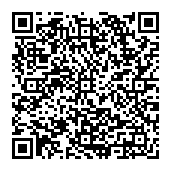
▼ Toon discussie